नोट
इस पेज तक पहुँच के लिए प्रमाणन की आवश्यकता होती है. आप साइन इन करने या निर्देशिकाओं को बदलने का प्रयास कर सकते हैं.
इस पेज तक पहुँच के लिए प्रमाणन की आवश्यकता होती है. आप निर्देशिकाओं को बदलने का प्रयास कर सकते हैं.
Microsoft Power Platform और ग्राहक सहभागिता ऐप टीमें प्रति वर्ष दो प्रमुख रिलीज़ (अप्रैल और अक्टूबर) पेश करती हैं जो नई क्षमताएँ और कार्यक्षमता प्रदान करती हैं।
प्रत्येक प्रमुख रिलीज़ में ऐसी विशेषताएं शामिल होती हैं जो उपयोगकर्ता अनुभव को प्रभावित कर सकती हैं। आप नए रिलीज़ को अपडेट करने के लिए शीघ्र पहुंच का विकल्प चुन सकते हैं। नई कार्यक्षमता को मान्य करने के लिए प्रारंभिक नामांकन अवधि का उपयोग करें।
टिप
जब आप एक अपडेट करना चुनते हैं तो स्वचालित तौर पर उपयोगकर्ताओं को रोल आउट करने वाली सुविधाएं जानने के लिए Microsoft Power Platform और Dynamics 365 के लिए शुरूआती एक्सेस सुविधाओं की जांच करें.
प्रारंभिक पहुँच उपलब्धता
आपके क्षेत्र में प्रत्येक रिलीज़ वेव की सामान्य उपलब्धता से लगभग दो महीने पहले प्रारंभिक पहुंच शुरू हो जाती है।
रिलीज वेव 1
- शीघ्र प्रवेश: फरवरी का पहला सोमवार
- सॉवरेन अर्ली एक्सेस: फरवरी का दूसरा सोमवार
रिलीज वेव 2
- शीघ्र प्रवेश: अगस्त का पहला सोमवार
- सॉवरेन अर्ली एक्सेस: अगस्त का दूसरा सोमवार
परिनियोजन शेड्यूल
| क्षेत्र | 2025 वेव 2 प्रारंभिक पहुँच के लिए परिनियोजन कार्यक्रम |
|---|---|
| कनाडा | 23 जुलाई, 2025 |
| दक्षिण अमेरिका | 23 जुलाई, 2025 |
| भारत | 23 जुलाई, 2025 |
| फ़्रांस | 23 जुलाई, 2025 |
| दक्षिण अफ़्रीका | 23 जुलाई, 2025 |
| जर्मनी | 23 जुलाई, 2025 |
| स्विट्ज़रलैंड | 23 जुलाई, 2025 |
| नॉर्वे | 23 जुलाई, 2025 |
| दक्षिण कोरिया | 23 जुलाई, 2025 |
| स्वीडन | 23 जुलाई, 2025 |
| सिंगापुर | 28 जुलाई, 2025 |
| संयुक्त अरब अमीरात | 28 जुलाई, 2025 |
| जापान | 28 जुलाई, 2025 |
| एशिया प्रशांत | 28 जुलाई, 2025 |
| इंगलैंड | 28 जुलाई, 2025 |
| ऑस्ट्रेलिया | 28 जुलाई, 2025 |
| यूरोप | 30 जुलाई, 2025 |
| उत्तरी अमेरिका | 4 अगस्त, 2025 |
नोट
उत्पादन क्षेत्रों के एक सप्ताह बाद संप्रभु क्षेत्रों में शीघ्र पहुंच शुरू हो जाती है।
सामान्य उपलब्धता तिथियाँ सामान्य उपलब्धता परिनियोजन में सूचीबद्ध हैं. ये तिथियां प्रत्येक रिलीज वेव के साथ अद्यतन की जाती हैं।
नोट
आपको स्पष्ट रूप से शीघ्र पहुंच का विकल्प चुनना होगा।
- प्रत्येक रिलीज़ वेव के लिए, आपको शीघ्र पहुँच अपडेट के लिए ऑप्ट इन करना होगा।
- प्रत्येक पर्यावरण के लिए जिसे आप अपडेट करना चाहते हैं, आपको शीघ्र पहुँच अपडेट के लिए ऑप्ट इन करना होगा।
निम्नलिखित छवि प्रारंभिक अद्यतन उपलब्धता समयरेखा का एक उदाहरण है।
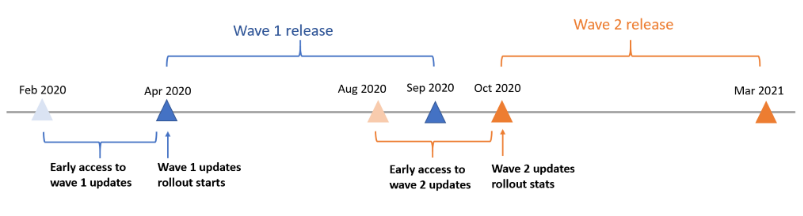
नोट
एक बार जब रिलीज़ वेव सामान्य रूप से उपलब्ध हो जाती है, तो आपके परिवेश में अपडेट की स्थिति चालू हो जाती है, ताकि रिलीज़ के दौरान सभी नियोजित सुविधाएँ और अपडेट स्वचालित रूप से प्राप्त हो सकें।
अधिक जानने के लिए, निर्गमित कार्यक्रम और प्रारंभिक पहुंच देखें.
प्रारंभिक पहुंच अपडेट के लिए परिवेश उपलब्ध है
ट्रायल, सैंडबॉक्स और प्रोडक्शन सभी प्रकार के परिवेश के लिए प्रारंभिक पहुंच अपडेट उपलब्ध हैं. हालांकि, उत्पादन परिवेश से पहले ट्रायल या सैंडबॉक्स परिवेश में अपडेट को सक्षम करना सबसे अच्छी कार्यप्रणाली होगी.
टेनेंट से टेनेंट माइग्रेशन प्रारंभिक पहुँच अपडेट के लिए समर्थित नहीं है.
महत्त्वपूर्ण
यद्यपि आप उत्पादन परिवेश में शीघ्र पहुँच अद्यतन प्राप्त कर सकते हैं, फिर भी हम दृढ़तापूर्वक अनुशंसा करते हैं कि आप अपने उत्पादन परिवेश की एक प्रतिलिपि सैंडबॉक्स परिवेश के रूप में बनाएँ, ताकि आप पहले नई सुविधाओं को आज़मा सकें। अद्यतनों को परिनियोजित करने के बाद उन्हें पूर्ववत नहीं किया जा सकता; इसलिए, यदि आप उत्पादन परिवेश में उन्हें सक्षम करने से पहले सैंडबॉक्स परिवेश में अद्यतनों का परीक्षण और सत्यापन करते हैं, तो आप यह निर्धारित कर सकते हैं कि आपके संगठन में उपयोगकर्ताओं पर उनका क्या प्रभाव पड़ेगा।
इनके लिए सुनिश्चित हों:
- Dynamics 365 रिलीज़ योजना और Microsoft Power Platform रिलीज़ योजना और प्रारंभिक पहुंच के लिए उपलब्ध नई विशेषताओं के बारे में जानें.
- समीक्षा एक रिलीज़ वेव के लिए तैयार करें.
- उत्पादन में प्रस्तुत करने से पहले सैंडबॉक्स परिवेश में अपडेट्स का सत्यापन और परीक्षण करें.
शीघ्र पहुँच अपडेट कैसे प्राप्त करें
Power Platform व्यवस्थापन केंद्र में साइन इन करें.
अद्यतन करने के लिए परिवेश का चयन करें.
अपडेट के अंतर्गत, नई रिलीज़ वेव उपलब्ध है। प्रबंधित करें चुनें.
अभी अपडेट करें का चयन करें, और फिर रिलीज़ वेव की नई सुविधाओं और क्षमताओं को प्राप्त करने के लिए पुष्टिकरण संवाद बॉक्स के माध्यम से आगे बढ़ें।
अपडेट पूरा होने के बाद, आपके परिवेश में आपके मॉडल-चालित ऐप्स के लिए सभी प्रारंभिक पहुँच सुविधाएँ चालू हो जाएँगी.
नोट
- आपके परिवेश के लिए सभी उपलब्ध अद्यतन एक साथ आरंभ हो जाते हैं।
- अद्यतन लागू होने के बाद उन्हें पूर्ववत नहीं किया जा सकता। उत्पादन परिवेश को अपडेट करने से पहले अपने सैंडबॉक्स या ट्रायल परिवेश को अपडेट करना सुनिश्चित करें.
- केवल वे ऐप्स अपडेट करें जिनके लिए आपके पास वर्तमान में लाइसेंस हैं. जो अनुप्रयोग पहले से इंस्टॉल नहीं किए गए हैं वे अपडेट नहीं होते हैं।
- अपडेट्स को पूरा करने में कुछ घंटे लग सकते हैं. अद्यतन के दौरान परिवेश में सभी अनुप्रयोग अभी भी उपलब्ध हैं, यद्यपि आपको थोड़ा कम प्रदर्शन का अनुभव हो सकता है।
शीघ्र पहुँच अपडेट प्राप्त करने के लिए अन्य आवश्यकताएँ
कुछ ऐप्स को शीघ्र पहुंच सुविधाएं चालू करने के लिए अधिक चरणों की आवश्यकता होती है। यदि आपके पास निम्न में से कोई भी ऐप है, तो Power Platform व्यवस्थापक केंद्र में प्रारंभिक पहुंच अपडेट सक्षम करने के बाद, आपको निम्नलिखित मैन्युअल चरणों को पूरा करना होगा।
| प्रारंभिक पहुंच अनुप्रयोग | मैनुअल चरणों का विवरण |
|---|---|
| Microsoft Cloud for Healthcare | यदि आपके पास Dynamics 365 द्वारा संचालित समाधान हैं, तो आपको Microsoft Cloud Solution Center से अद्यतन या परिनियोजित करना होगा. Microsoft Cloud for Healthcare विस्तृत निर्देशों के लिए, उपयोग करें Microsoft Cloud for Healthcare देखें. |
| Dynamics 365 सेवा शेड्यूलिंग | एक बार जब आप शीघ्र पहुंच का विकल्प चुन लेते हैं: 1. एक किरायेदार व्यवस्थापक के रूप में Power Platform व्यवस्थापन केंद्र में साइन इन करें. 2. Dynamics 365 Service शेड्यूलिंग चुनें. 3. इंस्टॉल करें चुनें और चरणों का पालन करें. |
महत्त्वपूर्ण
सबसे पहले व्यवस्थापन केंद्र में प्रारंभिक पहुँच अपडेट चालू करना सुनिश्चित करें। Power Platform यदि आप व्यवस्थापन केंद्र में प्रारंभिक पहुँच अद्यतनों को सक्रिय करने से पहले अपने मार्केटिंग ऐप को नए रिलीज़ वेव में अद्यतन करने के लिए Dynamics 365 Marketing सेटअप विज़ार्ड चलाते हैं, तो आपको प्रारंभिक पहुँच सुविधाएँ स्थापित करने और परिनियोजित करने का विकल्प चुनने के बाद Dynamics 365 Marketing सेटअप विज़ार्ड को फिर से चलाना होगा. Power Platform
स्थिति अद्यतन करें और पुनर्प्रयास करें
अपडेट स्थिति की जाँच करने के लिए साइन इन करें Power Platform व्यवस्थापक केंद्र और परिवेश का चयन करें. अपडेट से, आप प्रत्येक एप्लिकेशन की अपडेट प्रक्रिया देखते हैं।
पुनर्प्रयास करें
यदि ऑप्ट इन अपडेट के दौरान कोई एप्लिकेशन अपडेट विफल हो गया है, तो आप विफल एप्लिकेशन के लिए अपडेट को पुनः आरंभ करने के लिए पुनः प्रयास करें बटन का उपयोग कर सकते हैं।
पुनः प्रयास विफल अनुप्रयोग के लिए अद्यतन को पुनः आरंभ करता है। यदि अद्यतन के दौरान एकाधिक अनुप्रयोग विफल हो गए, तो आपको प्रत्येक विफल अद्यतन के लिए अलग से पुनः प्रयास करना होगा।
अपडेट में कुछ घंटे लग सकते हैं. यदि 24 घंटों के बाद कई पुनर्प्रयास प्रयास विफल हो जाते हैं, तो मदद के लिए समर्थन से संपर्क करें.
नोट
पुनः प्रयास अनुभव केवल शीघ्र पहुँच अपडेट के लिए उपलब्ध है. पुनः प्रयास अनुभव सामान्य उपलब्धता अपडेट पर लागू नहीं होता है.
अपडेट पूरा होने की पुष्टि करें
यह सत्यापित करने के लिए कि रिलीज़ वेव परिनियोजित है, परिवेश खोलें, परिनियोजित की गई रिलीज़ वेव देखने के लिए सेटिंग्स (![]() ) >About पर जाएँ.
) >About पर जाएँ.
| यूनिफ़ाइड इंटरफ़ेस में | वेब क्लाइंट इंटरफ़ेस में |
|---|---|
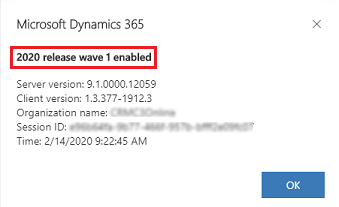
एक उदाहरण स्क्रीनशॉट. वर्तमान संकेत नहीं हो सकता. |
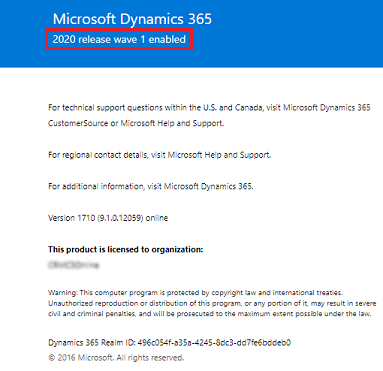
एक उदाहरण स्क्रीनशॉट. वर्तमान संकेत नहीं हो सकता. |
नोट
आपको Dynamics 365 ऐप्स पृष्ठ से परिचय का चयन करना होगा, जो कि एकीकृत इंटरफ़ेस में प्रदर्शित होता है, जैसे कि विक्रय हब या ग्राहक सेवा हब पृष्ठ.
रिलीज़ वेव के परिनियोजित होने के बाद सर्वर संस्करण को अगले संस्करण में अपडेट नहीं किया जाएगा.
प्रारंभिक पहुंच अपडेट में उपलब्ध विशेषताएं
प्रत्येक रिलीज़ वेव में ऐसी विशेषताएं और कार्यक्षमताएं शामिल होती हैं जो विभिन्न प्रकार के उपयोगकर्ताओं के लिए उपलब्ध होती हैं। इन्हें निम्न तीन प्रकार की विशेषताओं के रूप में बांटा गया है:
- उपयोगकर्ता, स्वचालित रूप से: इन सुविधाओं में उपयोगकर्ताओं के लिए उपयोगकर्ता अनुभव में परिवर्तन शामिल हैं और ये स्वचालित रूप से उपलब्ध हैं।
- व्यवस्थापक, निर्माता या विश्लेषक, स्वचालित रूप से: ये सुविधाएँ व्यवस्थापकों, निर्माताओं या व्यवसाय विश्लेषकों द्वारा उपयोग के लिए हैं और स्वचालित रूप से उपलब्ध हैं।
- व्यवस्थापकों, निर्माताओं या विश्लेषकों द्वारा उपयोगकर्ता इन सुविधाओं को प्रशासकों, निर्माताओं या व्यवसाय विश्लेषकों द्वारा अपने उपयोगकर्ताओं के लिए उपलब्ध कराने के लिए चालू या कॉन्फ़िगर किया जाना चाहिए।
शीघ्र पहुंच अपडेट का विकल्प चुनने पर, आपको ऐसी सुविधाएं प्राप्त होती हैं, जिनमें अनिवार्य परिवर्तन होते हैं, जो उपयोगकर्ताओं के लिए स्वचालित रूप से उपलब्ध होते हैं। अधिक विवरण के लिए, Dynamics 365 और Microsoft Power Platform रिलीज योजना में के लिए सक्षम कॉलम की जांच करें.
एक निर्गम वेव के लिए तैयार करें
निम्न सूची सामान्य दिशा-निर्देश प्रदान करती है जो आपको निर्गम तरंग को तैयार करने में मदद करती है.
आगामी सुविधाओं के बारे में जानने के लिए प्रारंभिक पहुँच अपडेट उपलब्ध होते ही रिलीज़ योजनाओं की समीक्षा करें।
उत्पादन परिवेश से सैंडबॉक्स परिवेश बनाएँ. किसी परिवेश के लिए नई रिलीज़ वेव परिनियोजित किए जाने के बाद, उसे पूर्ववत नहीं किया जा सकता. इस प्रकार, हम सैंडबॉक्स परिवेश में एक नए रिलीज़ वेव का उपयोग करने की दृढ़ता से अनुशंसा करते हैं जो मौजूदा उत्पादन परिवेश की प्रतिकृति या प्रतिलिपि है। वर्तमान उत्पादन परिवेश को प्रभावित किए बिना सैंडबॉक्स परिवेश में नई सुविधाओं का परीक्षण और सत्यापन करने के लिए इस परिवेश का उपयोग करें।
नोट
यदि आपके पास अपने उत्पादन परिवेश की सैंडबॉक्स प्रतिलिपि नहीं है, तो आप Power Platform व्यवस्थापन केंद्र में एक प्रतिलिपि बना सकते हैं.
सैंडबॉक्स परिवेश में नई रिलीज़ वेव का उपयोग करने के लिए व्यवस्थापन केंद्र से प्रारंभिक पहुँच अपडेट का विकल्प चुनें। Power Platform
पुष्टि करें कि अपडेट पूरा होने के बाद मुख्य परिदृश्य सैंडबॉक्स परिवेश में अपेक्षानुसार काम करते हैं.
- आवश्यकतानुसार नई क्षमताओं के अनुरूप प्रतिक्रिया देने के लिए अपने अनुप्रयोगों में यदि कोई अनुकूलन हो तो उसे अद्यतन करें।
- आपको नई विशेषताओं या उपयोगकर्ता व्यवहारों के आधार पर अपने संगठन के लिए आंतरिक तत्परता सामग्री (प्रशिक्षण और संचार) को अपडेट करने की भी आवश्यकता हो सकती है.
- यदि पुष्टिकरण के दौरान कोई समस्या आती है—जैसे परावर्तन या कार्यात्मक या प्रदर्शन संबंधी समस्या—संपर्क करें समर्थन या Dynamics 365 forum से सहायता प्राप्त करें..
अपने उत्पादन परिवेश में शीघ्र पहुँच अद्यतन की अनुमति दें. हम व्यावसायिक डाउनटाइम के दौरान आपके उत्पादन परिवेश में अपडेट की अनुमति देने की अनुशंसा करते हैं।
प्रारंभिक पहुंच अपडेट को लेकर अक्सर पूछे जाने वाले प्रश्न
क्या कोई परिवेश, जिसे पहले प्रारंभिक पहुंच अपडेट के लिए चुना गया था, वह नए निर्गम के प्रारंभिक पहुंच अपडेट को स्वचालित रूप से प्राप्त करेगा?
पूर्व में प्रारंभिक पहुँच के लिए चुना गया परिवेश स्वचालित रूप से अगले प्रारंभिक पहुँच निर्गम के लिए नहीं चुना जाएगा. प्रत्येक प्रारंभिक पहुँच निर्गम को स्पष्ट रूप से चुनने की आवश्यकता होगी. जब कोई निर्गम आम तौर पर उपलब्ध हो जाता है, तो सभी परिवेश स्वचालित रूप से निर्गम वेव में नवीनतम निर्गम के लिए अपडेट किए जाएंगे.
एक नई निर्गम वेव में अपडेट करने के बाद, क्या मैं समाधानों को एक्सपोर्ट कर सकता हूं?
हां, आप अन्य परिवेशों के समाधानों को एक्सपोर्ट कर सकते हैं, जिन्हें समान निर्गम वेव में भी अपडेट किया गया है.
क्या संस्करण संख्या को प्रत्येक निर्गम वेव के साथ अपडेट किया जाएगा?
नहीं, यह जरूरी नहीं है कि संस्करण संख्या निर्गम वेव के साथ बदले.
क्या Microsoft परीक्षण अद्यतनों के लिए एक निःशुल्क सैंडबॉक्स परिवेश प्रदान करेगा?
नहीं. आप अपनी लागत पर परीक्षण और सत्यापन के लिए उत्पादन परिवेश की एक प्रति से सैंडबॉक्स परिवेश बनाने के लिए जिम्मेदार हैं.
सैंडबॉक्स परिवेश में परीक्षण के लिए अद्यतन कब उपलब्ध होंगे?
प्रारंभिक पहुंच उपलब्धता देखें.
मैं अपडेट की समस्याओं की रिपोर्ट कैसे करूं?
एक सहायता टिकट बनाएँ.
क्या मैं अपडेट को छोड़ या स्थगित कर सकता हूं?
नहीं. यह सुनिश्चित करने के लिए कि आपको नई सुविधाओं और क्षमताओं की सर्वोत्तम गुणवत्ता प्राप्त हो, सभी ग्राहकों को नवीनतम रिलीज़ के लिए निर्धारित समय पर अद्यतन करना आवश्यक है.
आम तौर पर एक निर्गम वेव बनने के बाद परिवेशों का क्या होता है?
यदि आपने अपने परिवेश में प्रारंभिक पहुँच अद्यतन चालू कर दिए हैं, तो आपको रिलीज़ वेव के दौरान अद्यतन प्राप्त होते रहेंगे।
यदि आपने अपने परिवेश में प्रारंभिक पहुँच अपडेट का विकल्प नहीं चुना है, तो निर्गम वेव के आमतौर पर उपलब्ध होने के बाद, निर्गम वेव के अनिवार्य अद्यतन प्राप्त करने के लिए सभी परिवेश स्वचालित रूप से चालू हो जाएंगे. क्षेत्रीय परिनियोजन के लिए, सामान्य उपलब्धता परिनियोजन देखें
निर्गम वेव के दौरान, आपके परिवेश के क्षेत्र के आधार पर सप्ताहांत में रखरखाव विंडो में से एक के दौरान आपके परिवेश को अपडेट किया. अद्यतन होने की विशिष्ट तिथियाँ संदेश केंद्र पर प्रकाशित की जाएंगी। ... प्रत्येक अधिसूचना में दिनांक, मेंटेनेंस विंडो, और अनुकूलन, सुधार और संवर्द्धन की सूची के लिए रिलीज़ प्लान निर्देश शामिल होंगे. प्रत्येक परिवेश को नई विशेषताओं को देखना चाहिए और स्थानीय समयानुसार सोमवार सुबह तक संख्याओं का निर्माण करना चाहिए.
नीतियां और संचार देखें.
संबंधित सामग्री
Dynamics 365 रिलीज़ शेड्यूल और प्रारंभिक पहुँच
Dynamics 365 और Microsoft Power Platform रिलीज़ योजनाएँ
नीतियां और संचार